开机长时间没使用电脑鼠标会出现停顿,出现停顿的主要原因是系统USB选项暂停,主要是为节省电量。才会出现鼠标停顿,无法正常在系统上操作等问题,那么该如何解决这个问题呢。只要将节电功能关闭就可以开启USB端口了,避免发生鼠标停顿等现象。现在小编告诉大家详细解决方法。
推荐:win7旗舰版系统下载
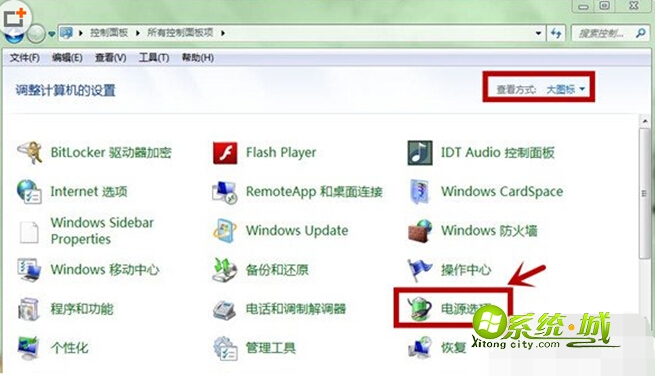
1、在开始菜单并点击控制面板选项,打开控制面板窗口,将查看方式修改为大图标点击电源选项图标;
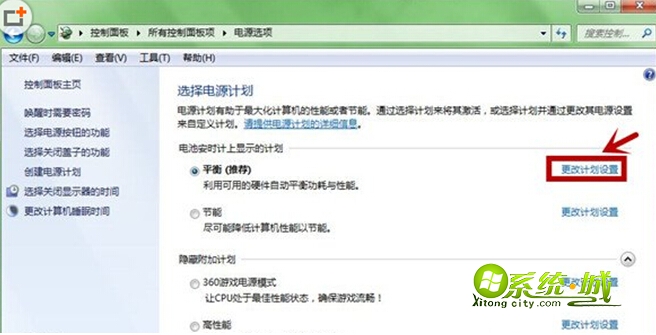
2、其次电脑会自动出现电源选项窗口,在窗口中找到平衡(推荐)选项,点击更改计划设置选项。自动弹出编辑计划设置窗口找到更改高级电源设置(C)选项,使用鼠标点击这个选项;
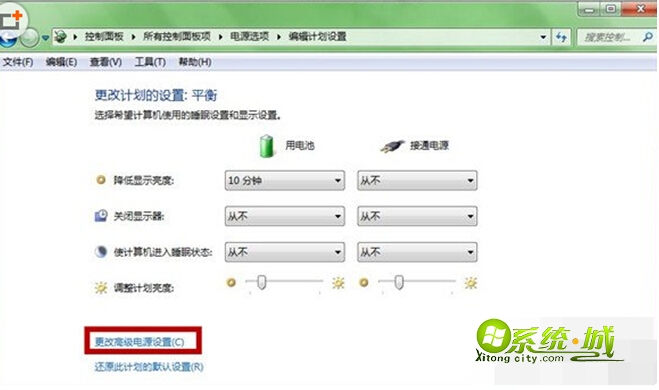
3、电脑屏幕会自动弹出电源选项窗口,在窗口中找到USB设置选项,点击选项左边的加号,在其下面找到并点击USB选择性暂停设置;
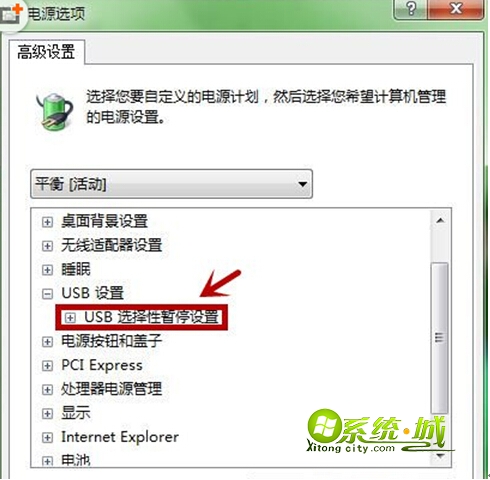
4、将这两个选项都设置为已禁用。设置完成后点击确定按钮。
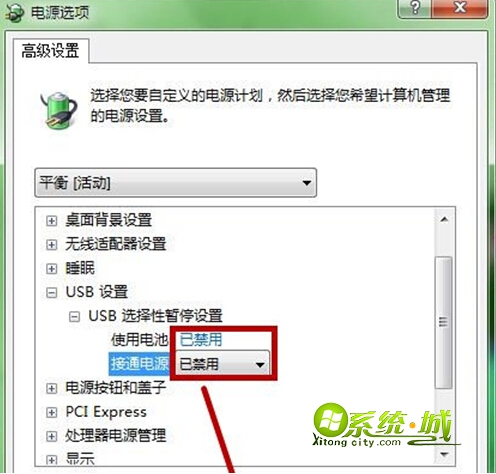
按照上述操作可以使鼠标重新恢复到正常使用状态,未来不会再出现停顿的情况。


 当前位置:
当前位置: